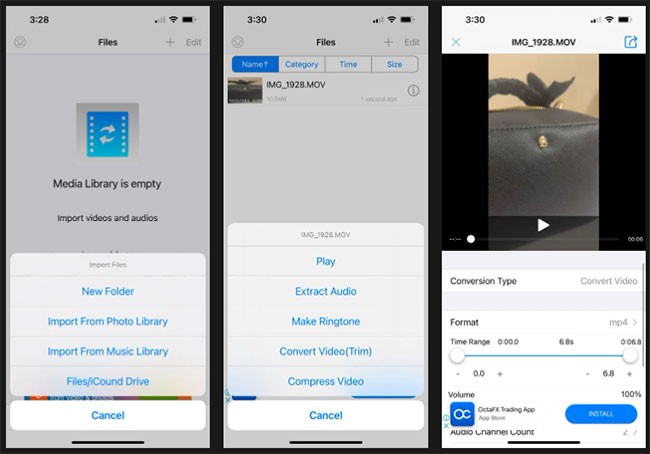พวกเราหลายคนใช้ iPhone ในการถ่ายวิดีโอสำหรับโปรเจ็กต์ของโรงเรียนและที่ทำงาน ปัญหาคือรูปแบบวิดีโอ MOV เริ่มต้นบน iPhone ไม่เข้ากันได้กับซอฟต์แวร์หรือแพลตฟอร์มที่จำเป็นในการส่งวิดีโอเหล่านั้นไปที่อื่นเสมอไป
ไม่ต้องกังวล คุณไม่จำเป็นต้องบันทึกวิดีโอใหม่ทั้งหมด ดูวิธีการแปลงวิดีโอ MOV เป็น MP4โดยตรงบน iPhone ของคุณ
เกี่ยวกับแอป Media Converter
ด้วยคะแนนโหวตมากกว่า 12,000 รายการ Media Converter จึงเป็นแอปยอดนิยมสำหรับการแปลงไฟล์เสียงและวิดีโอฟรีบน iPhone ของคุณ ประโยชน์อย่างหนึ่งของแอปพลิเคชันนี้คือจะไม่แทรกลายน้ำลงบนวิดีโอหลังจากการแปลง ความสะดวกอีกประการหนึ่งคือคุณไม่จำเป็นต้องเชื่อมต่ออินเทอร์เน็ตเพื่อแปลงวิดีโอบนแอป ดังนั้นคุณไม่จำเป็นต้องกังวลกับความเร็วในการอัปโหลดและการแปลงที่ช้า
คุณสมบัติหลักของ Media Converter ประกอบด้วย:
- การแยกเสียง: การแยกเสียงจากวิดีโอ รูปแบบเอาท์พุต: MP3, M4A, OGG, WAV, FLAC, WMA, AIFF, CAF, ADX, AC3, AAC, M4R
- แปลงไฟล์วิดีโอ รูปแบบเอาท์พุต: MP4, MOV, 3GP, 3G2, ASF, MKV, VOB, MPEG, WMV, FLV, AVI
- การบีบอัดวิดีโอ: ครอบตัดขนาดวิดีโอ ตัดแต่งคลิปวิดีโอ
- การแปลงรูปแบบเสียง รูปแบบเอาท์พุต: MP3, M4A, OGG, WAV, FLAC, WMA, AIFF, CAF, ADX, AC3, AAC, M4R
- เครื่องเล่นวิดีโอเอนกประสงค์ รองรับทุกรูปแบบ: mp4, avi, mkv, rmvb, flv, wmv, wav, 3gp, mov, swf, mpeg, mpg, vob, m4v, rm, m2ts, asf, webm, asf, mpg, dat, ts, asx, mp3, f4v, ogv, divx, dv, gxf, m2p, mpeg1, mpeg2, mpeg4, mts, mxf, ogm, qt, wm
- เปิดไฟล์ zip, rar, 7z และไฟล์บีบอัดอื่น ๆ
>> ดาวน์โหลด Media Converter (ฟรี มีเวอร์ชันพรีเมียมให้เลือก)
วิธีแปลง MOV เป็น MP4 บน iPhone ด้วย Media Converter
หากคุณกำลังทำงานกับไฟล์วิดีโอที่มีอยู่ในคอมพิวเตอร์ของคุณ การใช้แอปพลิเคชันเบราว์เซอร์และเดสก์ท็อปเพื่อแปลงวิดีโอ MOV เป็น MP4 อาจเร็วกว่า แต่หากวิดีโอยังคงอยู่ใน iPhone ของคุณ ให้ทำตามขั้นตอนเหล่านี้เพื่อใช้ Media Converter:
1. เปิดแอปพลิเคชัน Media Converter
2. คลิก ปุ่ม นำเข้าไฟล์ (+)
3. เลือกนำเข้าจากคลังภาพ
4. เลือกวิดีโอที่คุณต้องการแปลง คลิกเสร็จสิ้น
5. คลิกไฟล์ที่เพิ่งนำเข้าใหม่ในรายการไฟล์เลือกแปลงวิดีโอ (ตัดแต่ง )
6. สำหรับ ตัวเลือก Formatให้เลือกmp4
7. คลิกปุ่มแปลง
8. วิดีโอที่คุณแปลงแล้วจะอยู่ใน รายการ ไฟล์โดยมีนามสกุลไฟล์เป็น .mp4
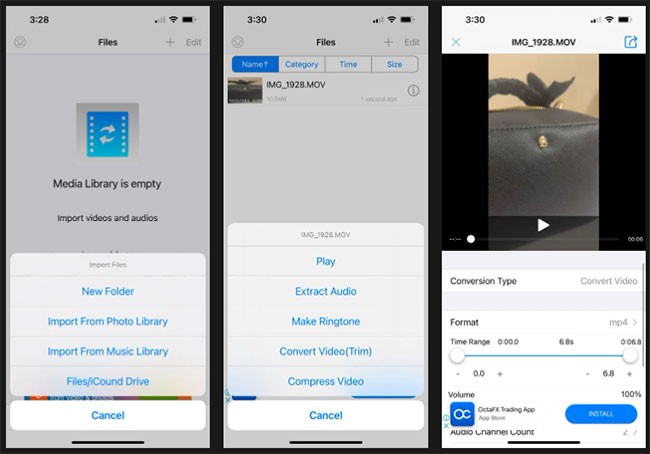 แปลง MOV เป็น MP4 บน iPhone ด้วย Media Converter
แปลง MOV เป็น MP4 บน iPhone ด้วย Media Converter
คุณสามารถบันทึกหรือแชร์วิดีโอ MP4 ของคุณได้โดยแตะไอคอนข้อมูล จากนั้นเลือกบันทึกลงในอัลบั้มโทรศัพท์หรือส่งและแชร์ขึ้นอยู่กับปลายทางไฟล์ของคุณ
คุณไม่จำเป็นต้องบันทึกวิดีโออีกครั้งเพียงเพราะว่าไม่ใช่ประเภทไฟล์ที่ถูกต้อง การใช้ Media Converter ช่วยให้คุณแปลงวิดีโอ MOV เริ่มต้นบน iPhone เป็น MP4 หรือรูปแบบอื่น ๆ ที่ต้องการได้อย่างรวดเร็วและง่ายดาย